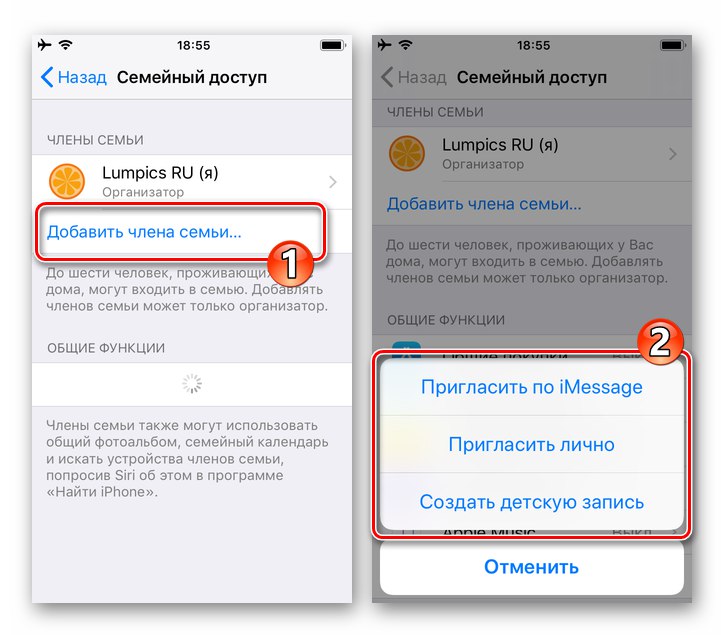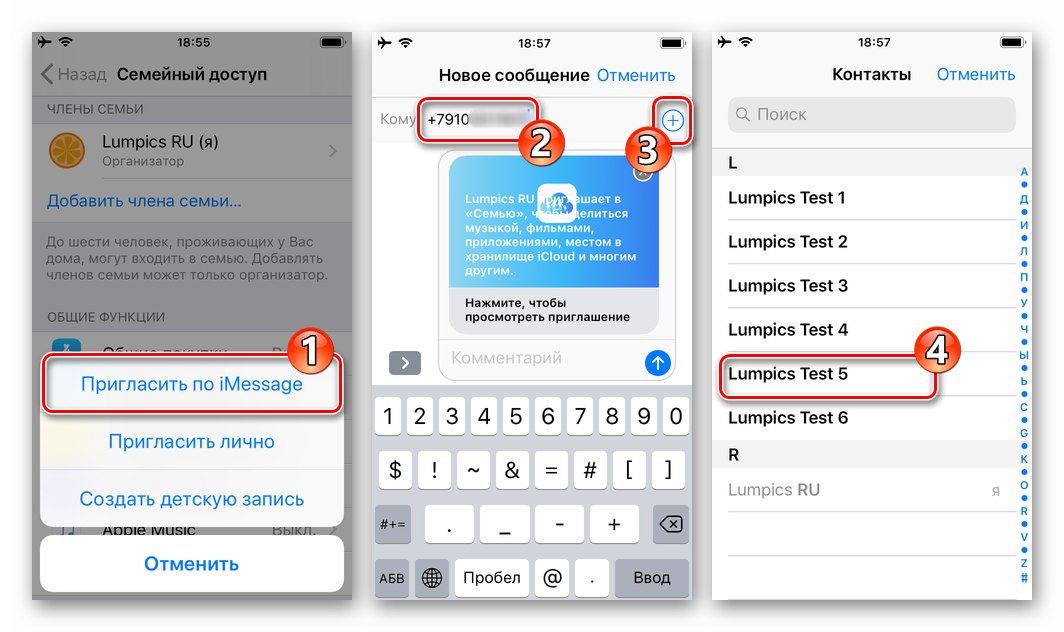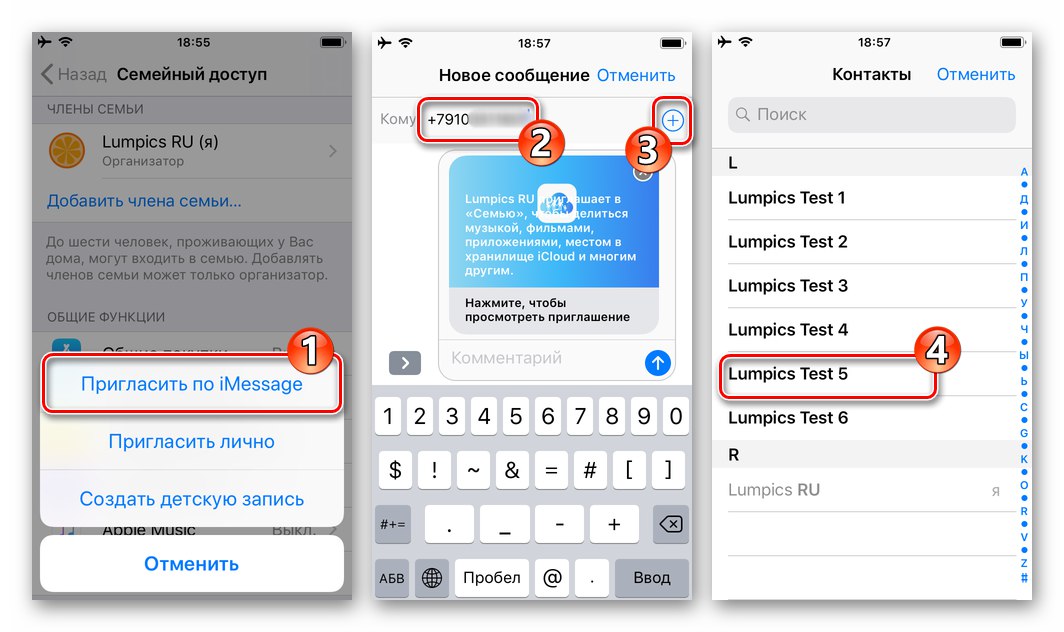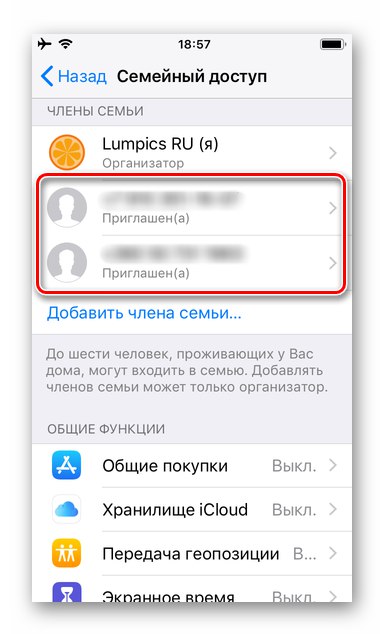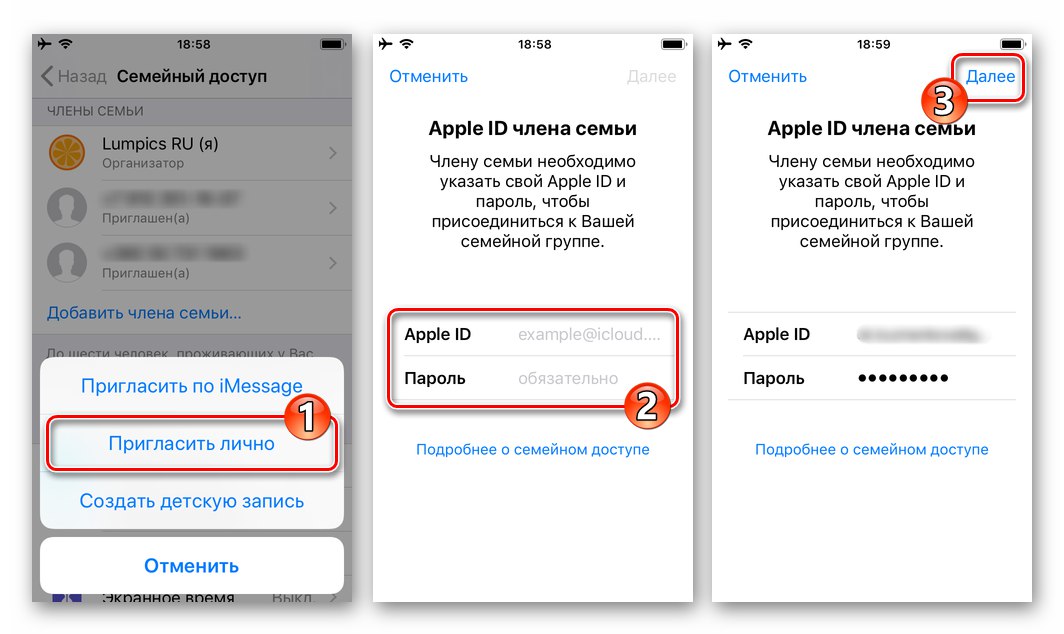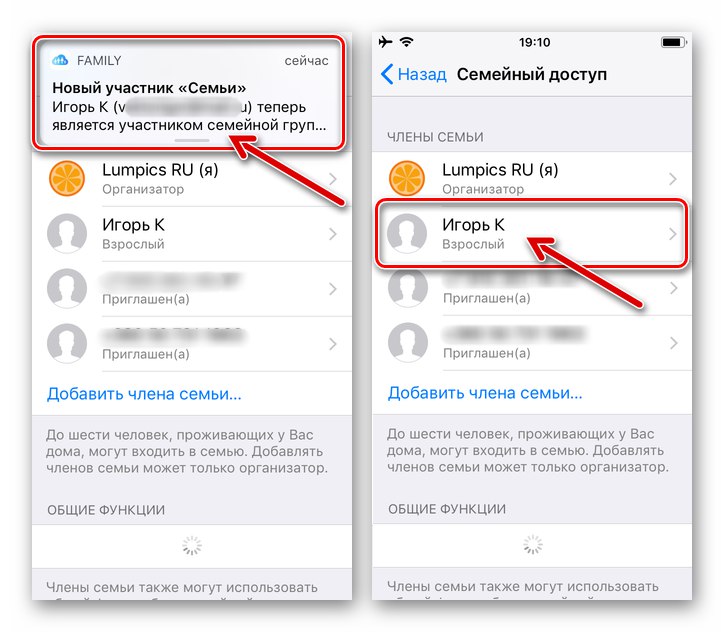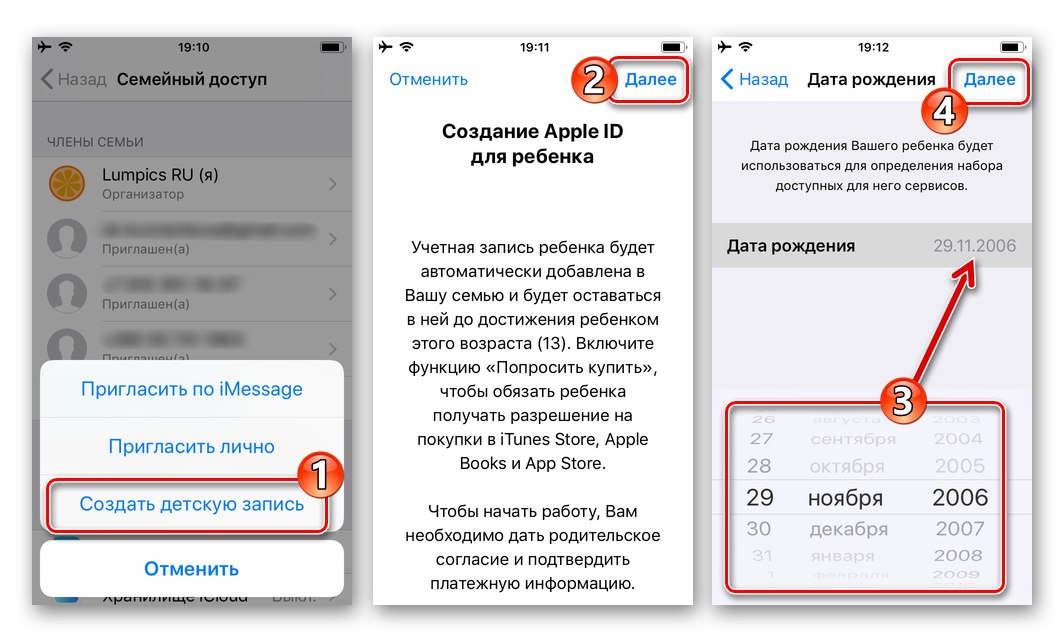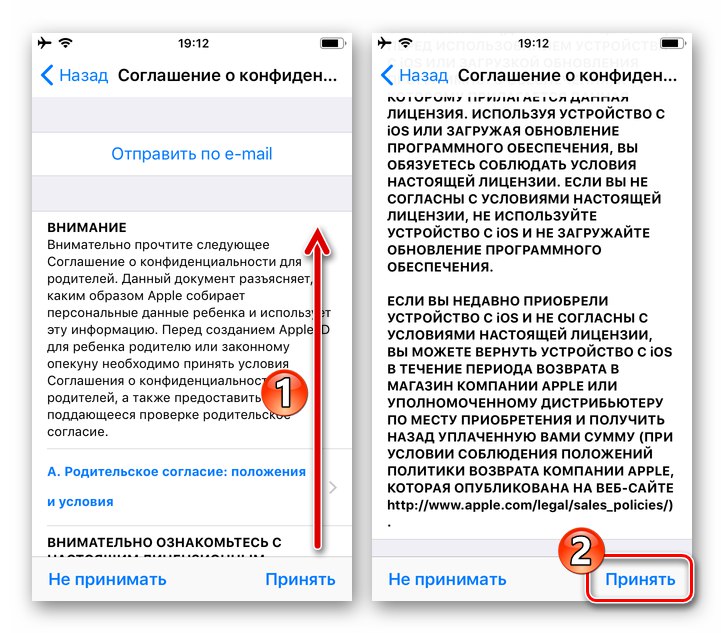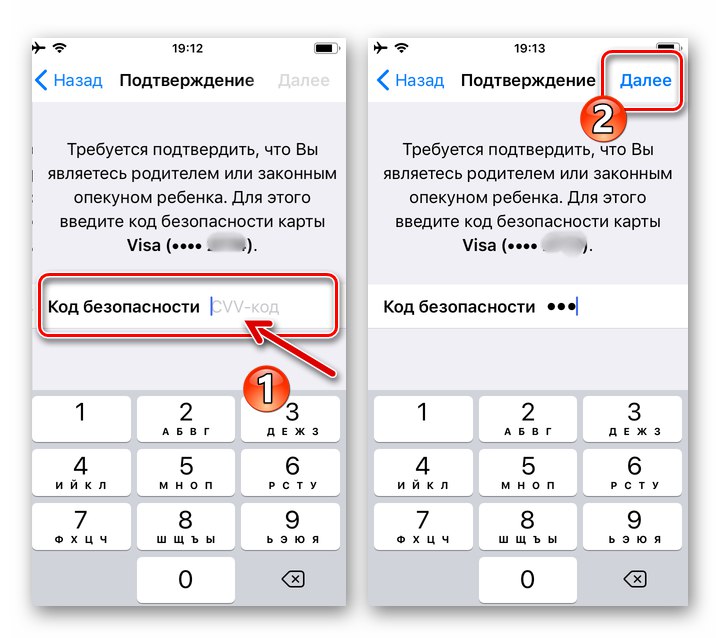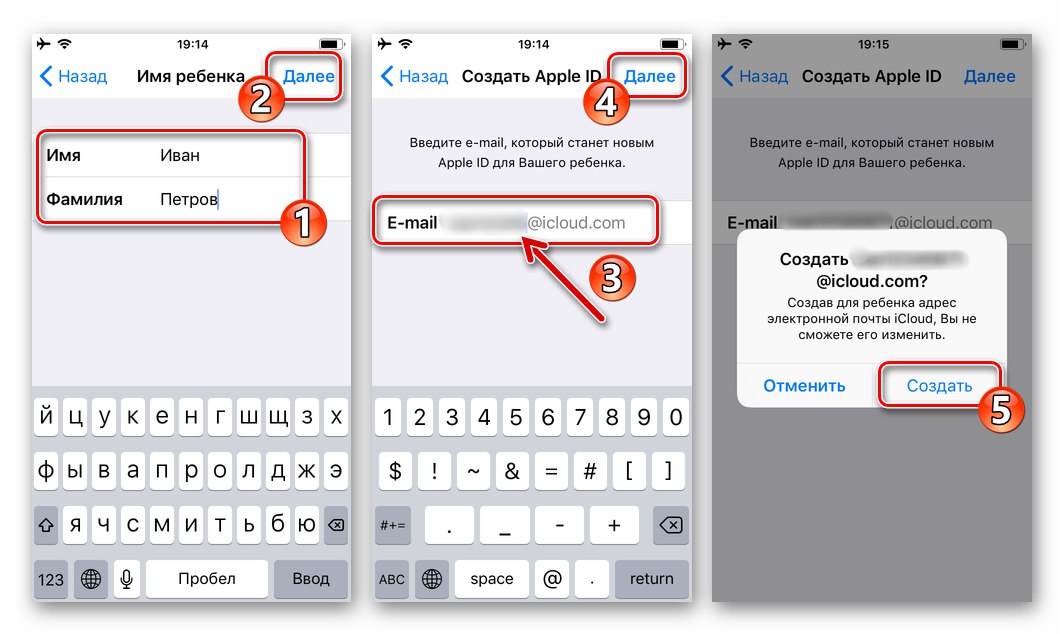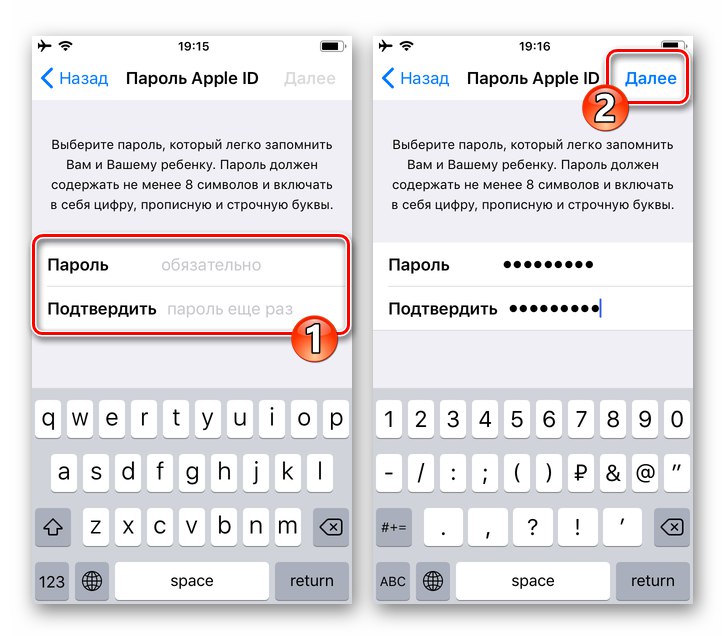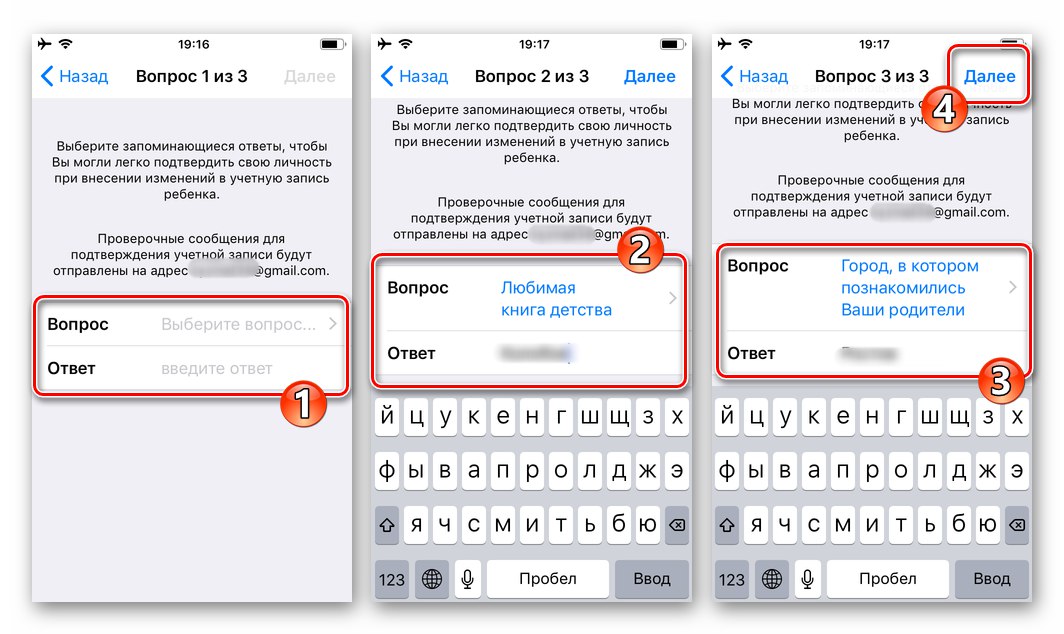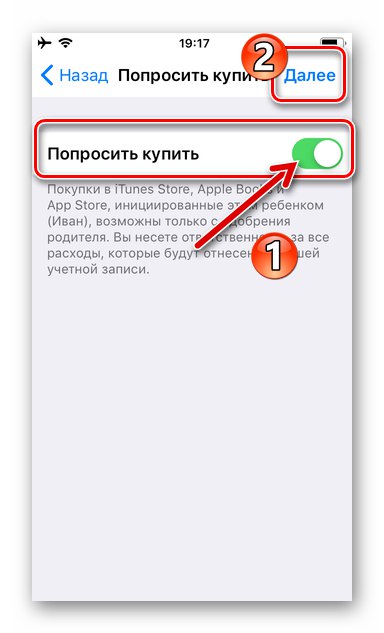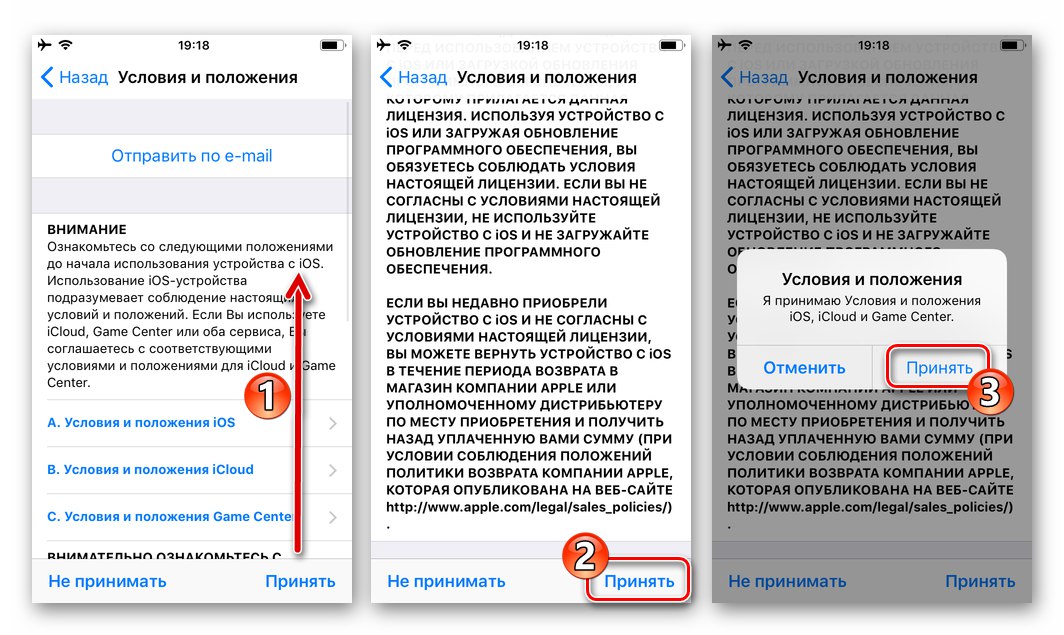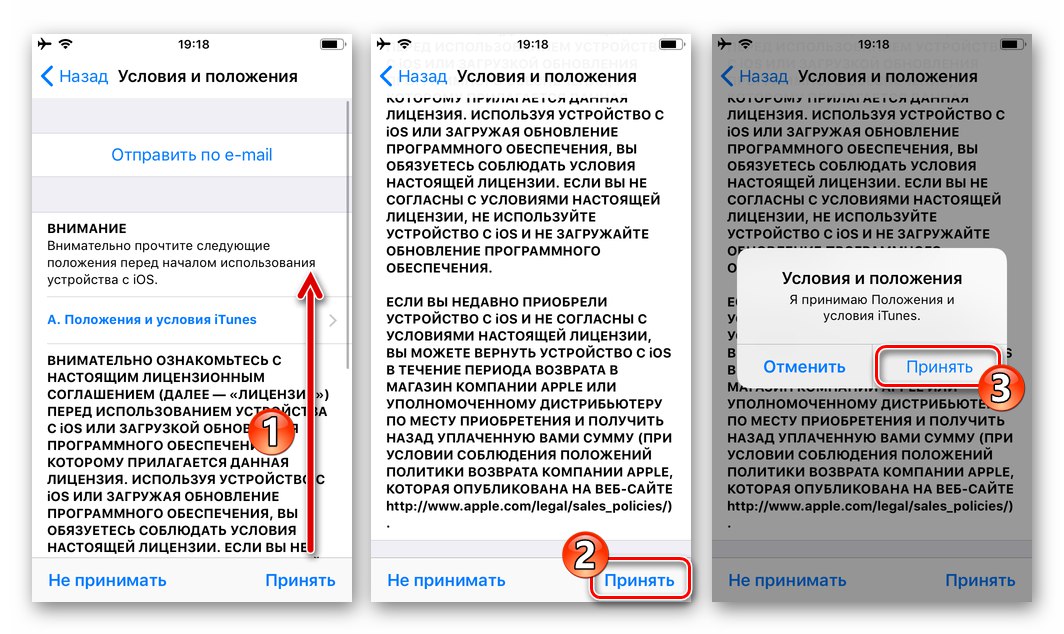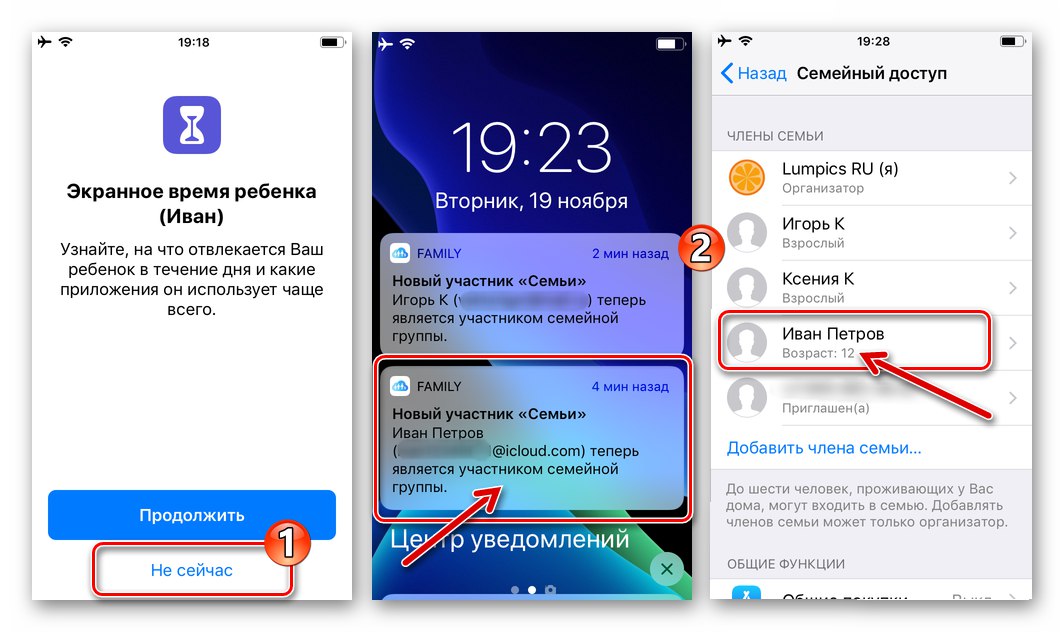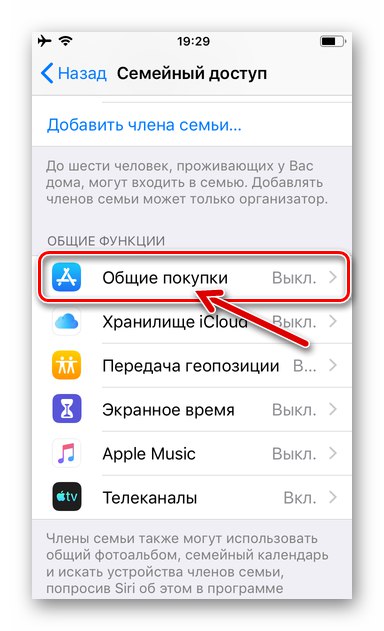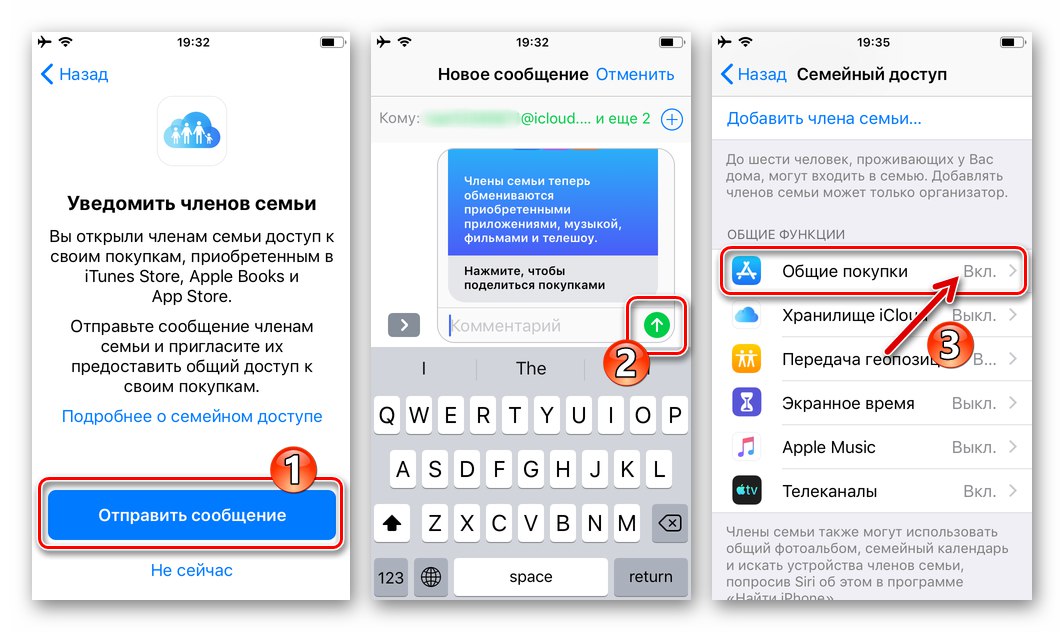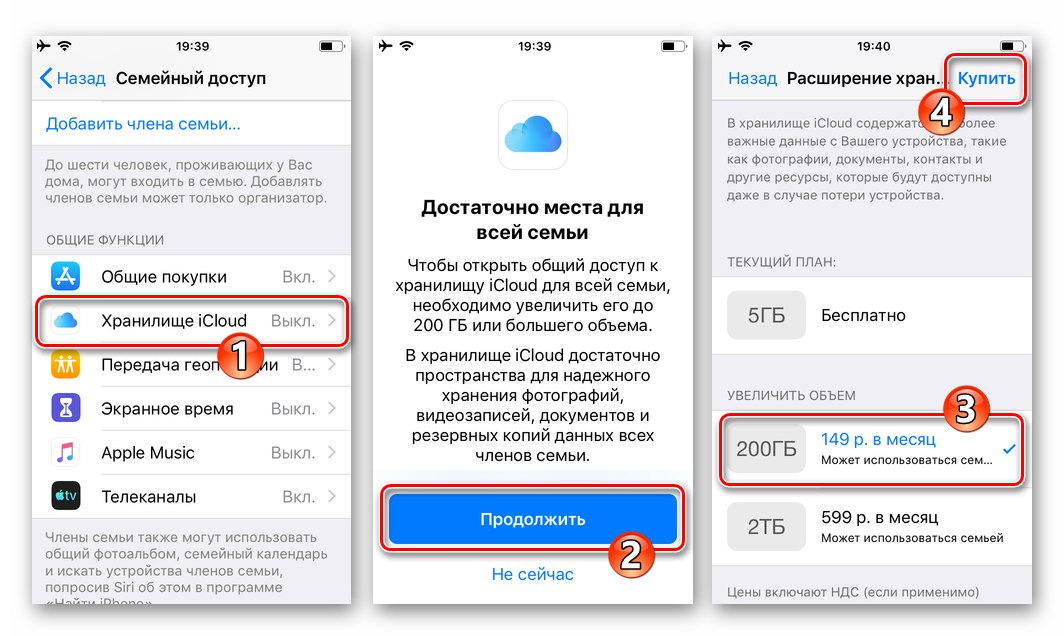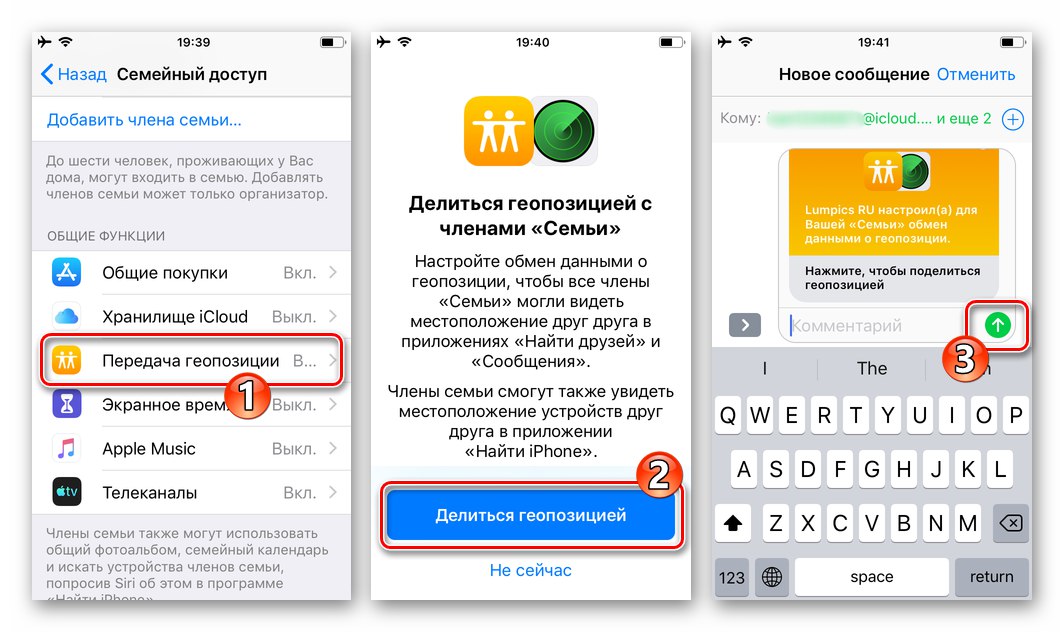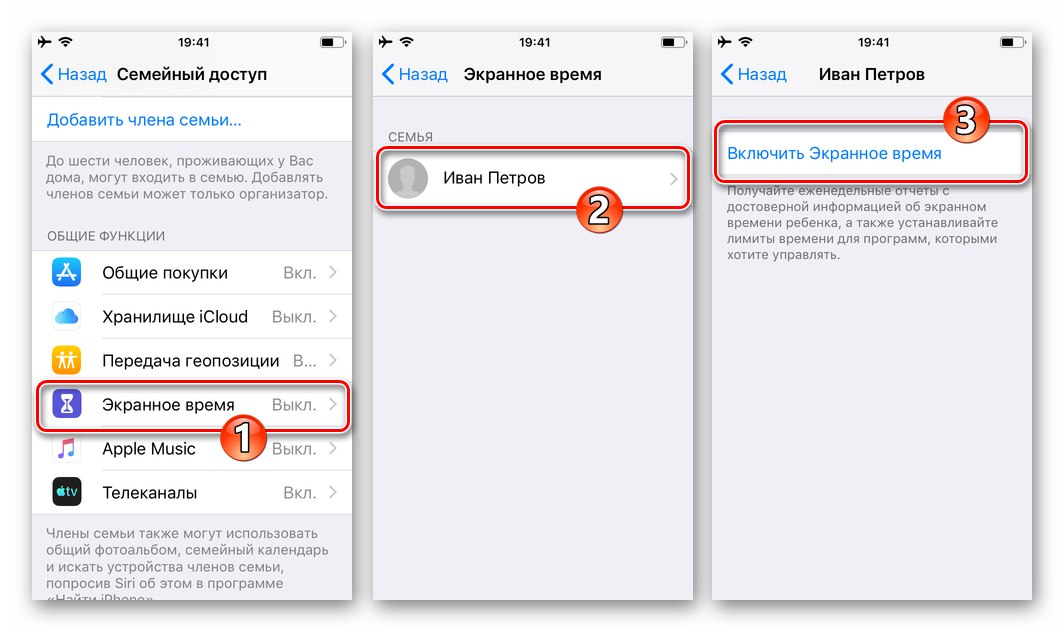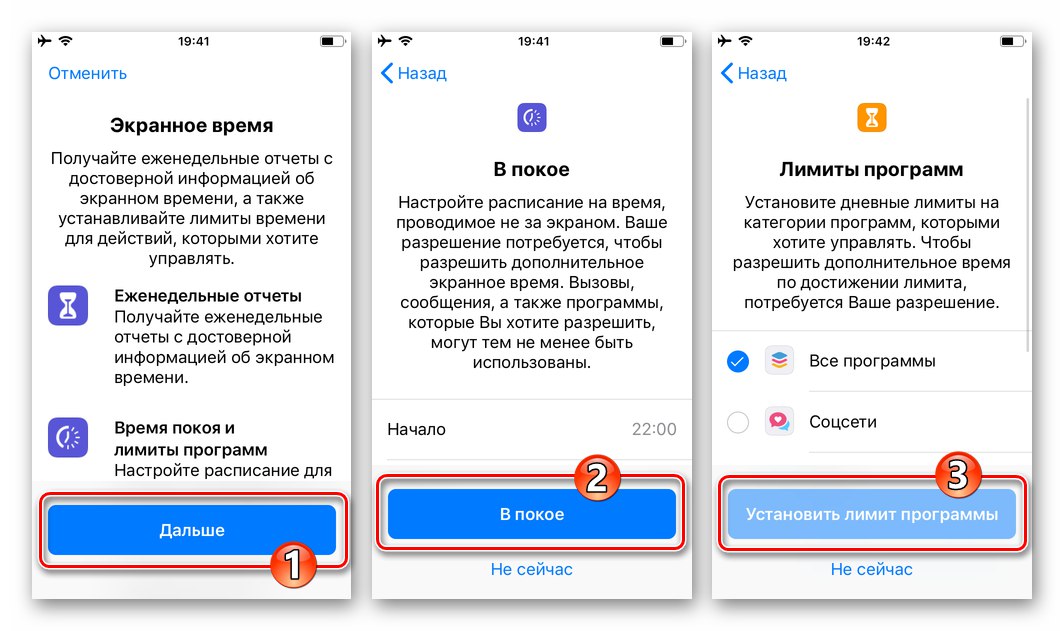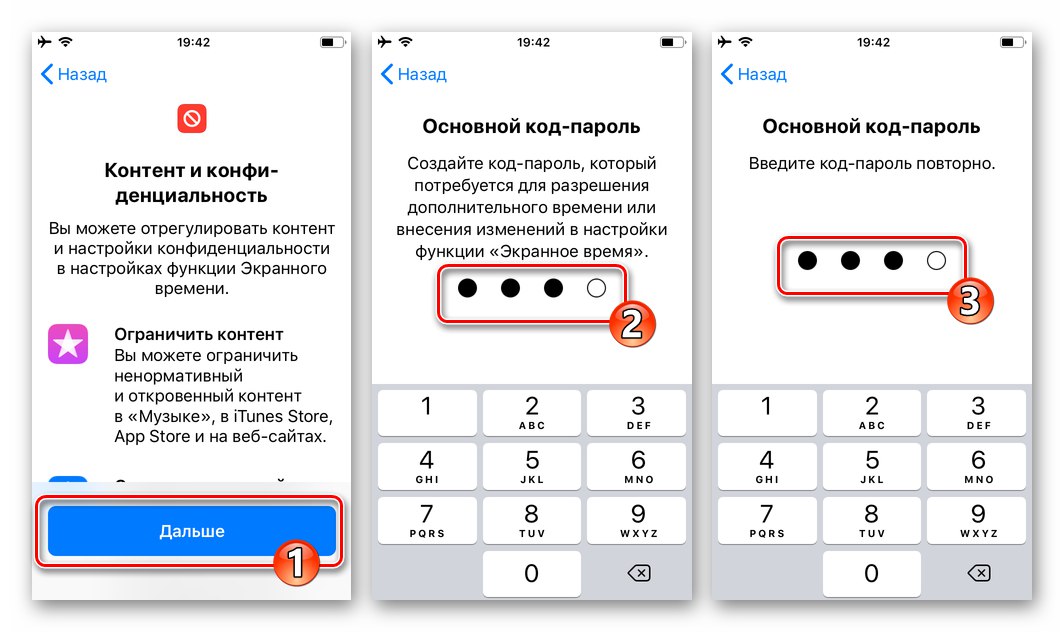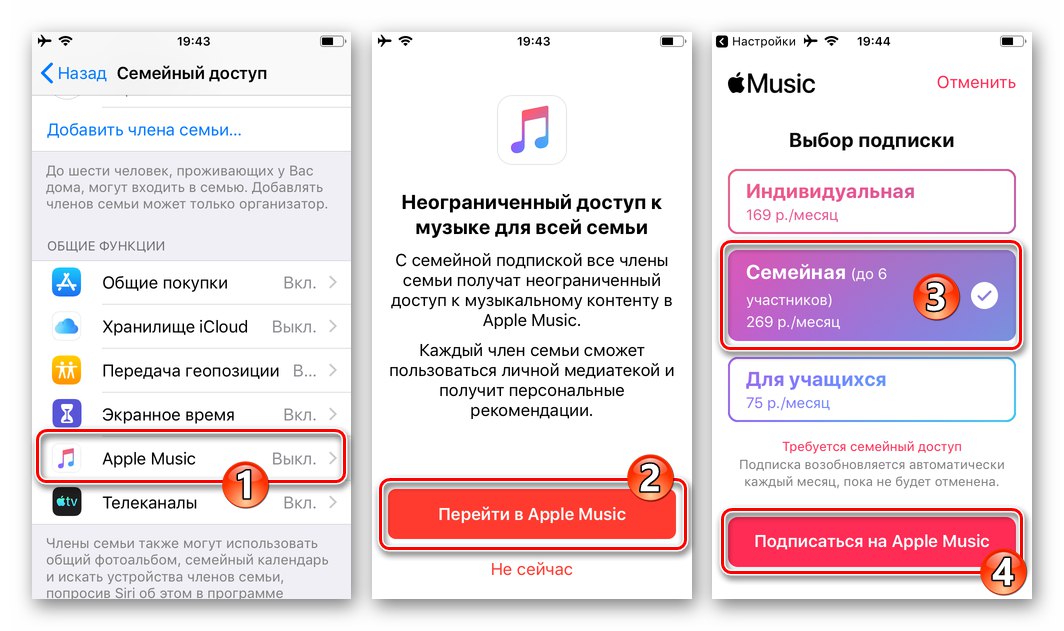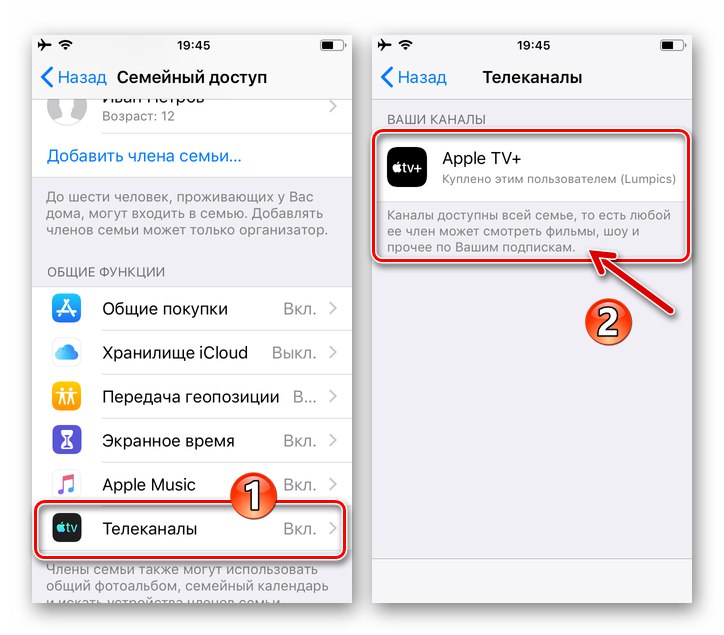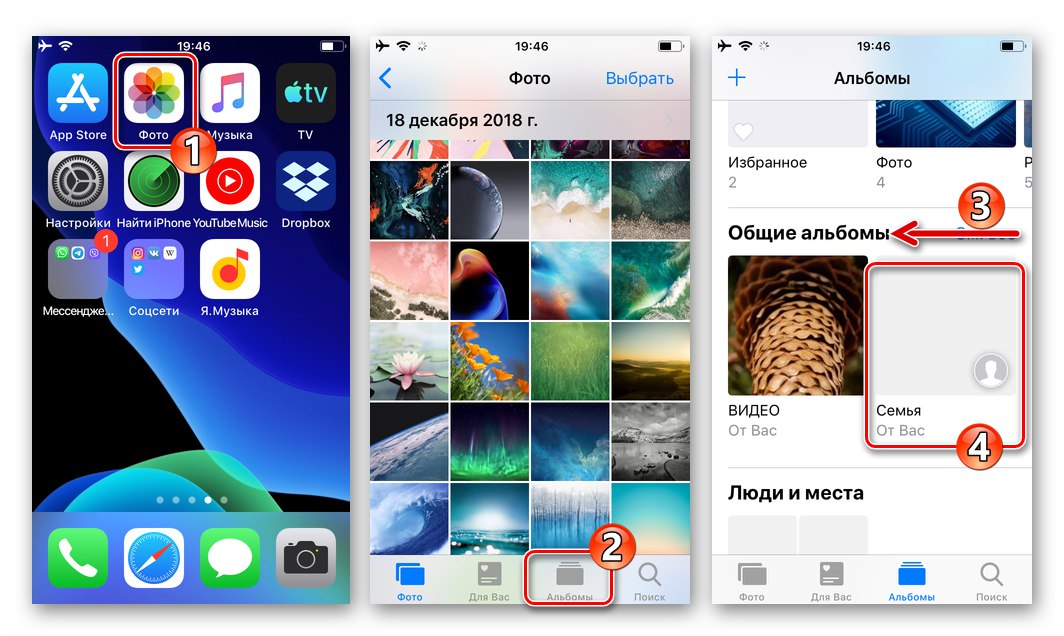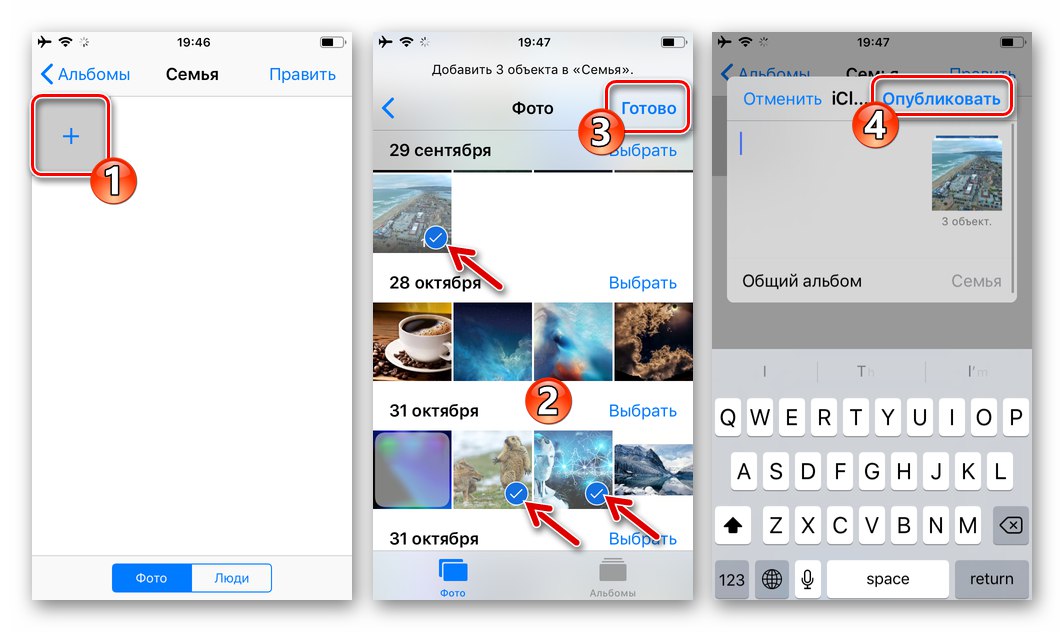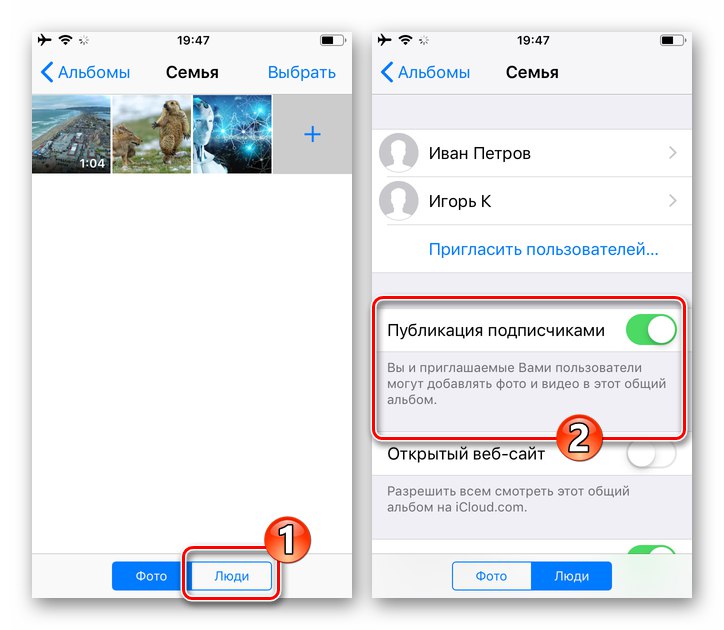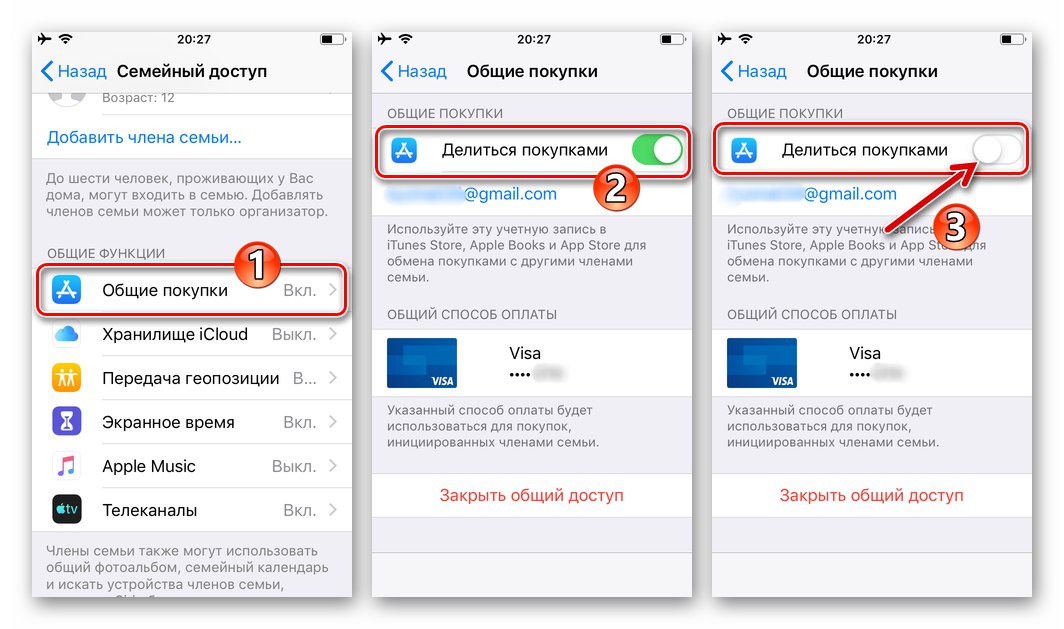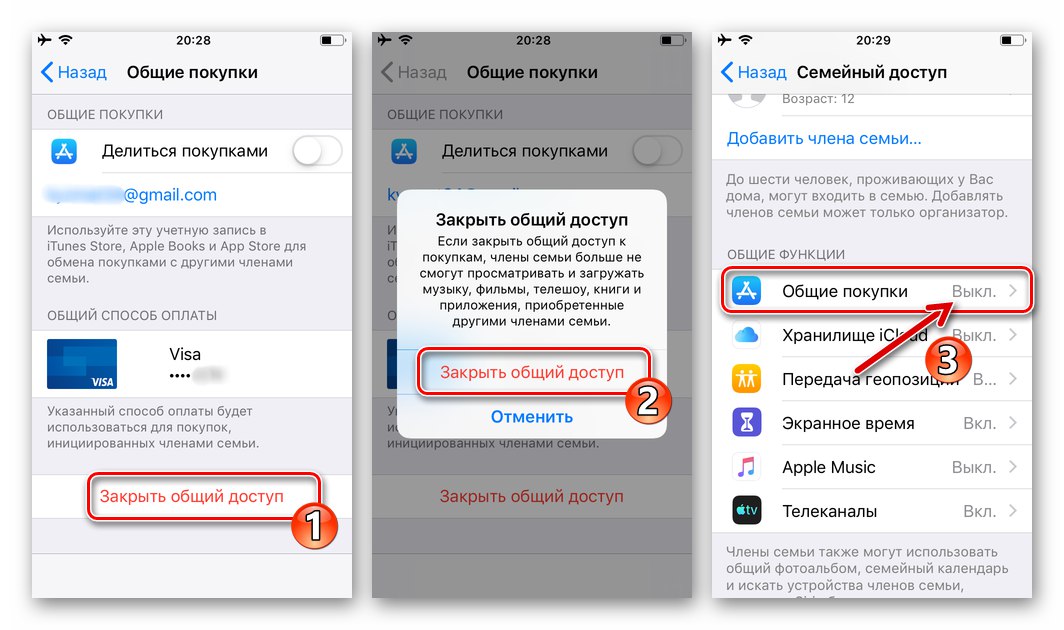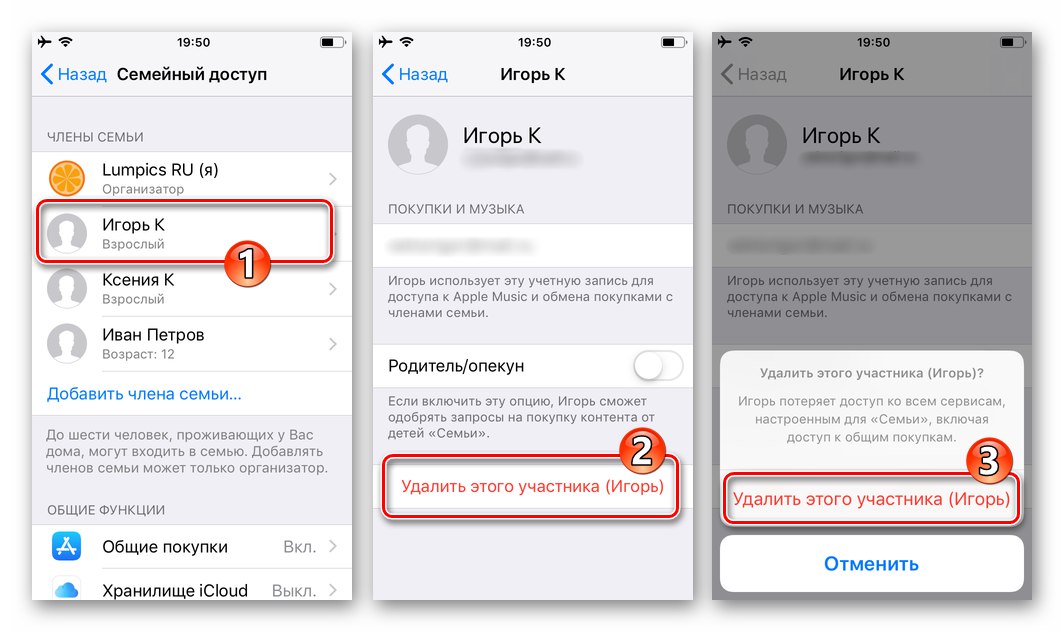بسیاری از کاربران اکوسیستم اپل چنین فرصتی را شنیده اند اشتراک خانواده، که شامل عملیات مشترک خدمات ، اشتراک ها ، خریدها و سایر گزینه ها توسط دارندگان اپل آیدی نزدیک یا به سادگی آشنا است. این مقاله گام به گام در مورد چگونگی فعال کردن و پیکربندی این ویژگی مفید در iPhone ارائه می دهد.
اشتراک خانواده در دستگاه های Apple
قبل از اقدام به انجام دستکاری هایی شامل فعال سازی و پیکربندی "اشتراک خانواده"، مفید خواهد بود که در مورد قابلیت ها و ویژگی های حاصل از این عملکرد اطلاعات کسب کنید.
- به عنوان بخشی از گروه افرادی که تحت بررسی قرار گرفته اند ، اعضای آن می توانند خریدها را از فروشگاه App به یکدیگر "انتقال" دهند ، اشتراک در خدمات مارک دار اپل ، از جمله ابر iCloud (مشروط به خرید یک برنامه پرداختی توسط سازمان دهنده "خانواده")
همچنین بخوانید: نحوه ایجاد iCloud در آیفون
- افراد گنجانده شده در "خانواده" می توانند از یک آلبوم مشترک برای عکس و فیلم استفاده کنند و همچنین به طور مشترک تقویم خاصی را حفظ می کنند. از جمله اینکه ، اعضای گروه از طریق عملکرد ابزار قادر به شناسایی دستگاه های از دست رفته یکدیگر هستند آیفون را پیدا کنید.
همچنین بخوانید: چگونه Find My iPhone را فعال کنیم
- تصمیم گیری در مورد در دسترس بودن موقعیت های خاص برای هر یک از اعضای "خانواده" توسط سازمان دهنده آن انجام می شود.
- پس از تعریف تنظیمات عملکرد "صرافی خرید" برنامه ها ، موسیقی ، آلبوم ها ، نمایش های تلویزیونی ، فیلم ها و کتابهایی که توسط اعضای خانواده دیجیتال پرداخت می شود ، در دسترس همه افراد موجود در آن قرار می گیرد. موارد مشابه در مورد مالکیت های بعدی نیز صادق است. در عین حال ، هر یک از اعضای گروه این فرصت را دارند که با پنهان کردن خریدهای خود ، این روش را کنار بگذارند.
- هنگامی که مبتکر "خانواده" شروع به اشتراک گذاری خریدها می کند ، تمام موارد خریداری شده توسط اعضای گروه در فروشگاه App ، فیلم ها ، موسیقی ، نمایش های تلویزیونی و کتاب ها با استفاده از روش پرداخت مرتبط با Apple ID سازمان دهنده پرداخت می شود. در عین حال ، او می تواند قوانین و ممنوعیت های خود را برای پرداخت های فردی یا تمام پرداخت ها وضع کند.
- در صورت لزوم ، در مراحل ایجاد گروه مورد نظر ، سازمان دهنده آن می تواند یک Apple IDE ویژه برای فرزند خود (تا 13 سال) ثبت کند ، و سپس با استفاده از ابزار این شناسه را با فرصت های محدود ارائه می دهد زمان نمایش... استفاده کودک از وجوه والدین و همچنین محتوای بارگیری شده در دستگاه وی ، مجاز یا ممنوع است.
- هر بار یک شناسه اپل می تواند همزمان فقط در یک گروه خانواده باشد.
- به استثنای موردی که از حساب "کودک" استفاده می شود ، فرض بر این است که قبل از سازماندهی گروه ، هر یک از اعضای آینده آن شناسه اپل را ثبت کرده و آن را وارد دستگاه خود می کنند (با استفاده از شناسه موجود در خدمات "غول کوپرتینو" که برای اشتراک گذاری وارد سیستم می شوید).
همچنین بخوانید: نحوه ایجاد Apple ID
- قبل از شروع ایجاد گروه ، شناسه اپل سازمان دهنده گروه باید روش پرداختی داشته باشد.
همچنین بخوانید: افزودن اطلاعات صورتحساب به Apple ID
نحوه روشن و تنظیم Family Sharing در iPhone
درگیر شدن اشتراک خانوادهو سپس برای اجرای این عملکرد ، شما به عنوان یک سازمان دهنده باید چند دستکاری ساده انجام دهید.
مرحله 1: روشن کنید
- کشف کردن "تنظیمات" آیفون برای تغییر تنظیمات Apple ID وارد دستگاه ، روی اولین مورد از لیست پارامترها (نام خود) ضربه بزنید.
- روی نام عملکرد کلیک کنید "تنظیم اشتراک خانواده"... در صورت تمایل ، در صفحه بعد ، با کلیک روی پیوند ، اطلاعات بیشتری در مورد ویژگی فعال شده بخوانید جزئیات بیشتر و سپس ضربه بزنید "شروع کار".
- اساساً عملکرد اشتراک خانواده در iPhone شما از قبل روشن است.سپس می توانید فوراً سرویسی را که می خواهید با خانواده به اشتراک بگذارید انتخاب کرده و برای اعضای آینده گروه دعوت نامه ارسال کنید ، اما بعداً می توانید این کار را انجام دهید. ضربه زدن "لغو" در سمت راست و بالای صفحه نمایش داده شده توسط دستگاه Apple و به مرحله بعدی پیشنهاد شده در مقاله ما بروید.
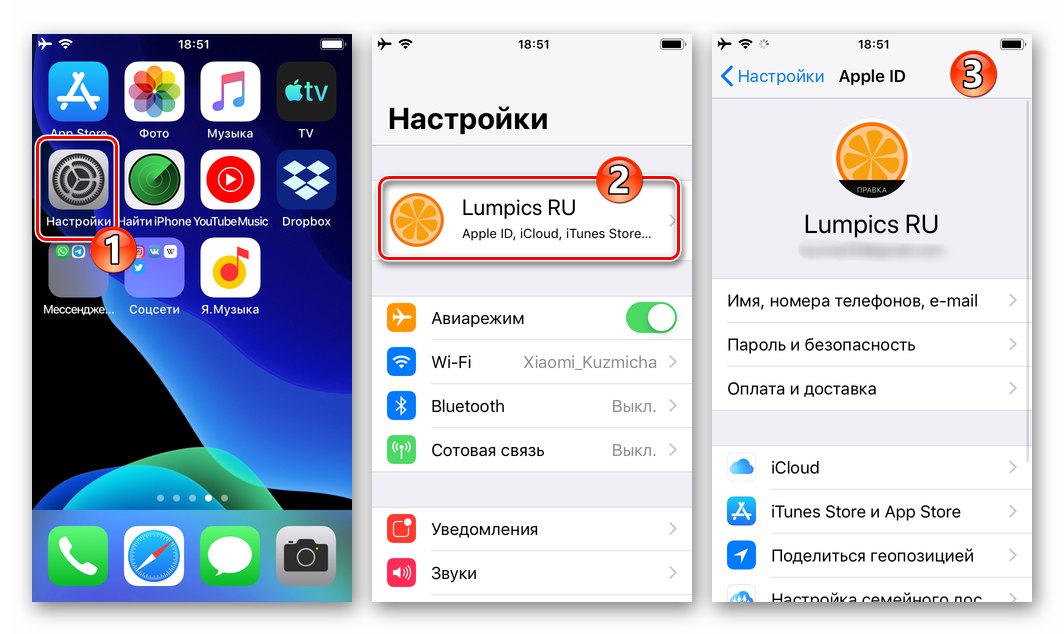
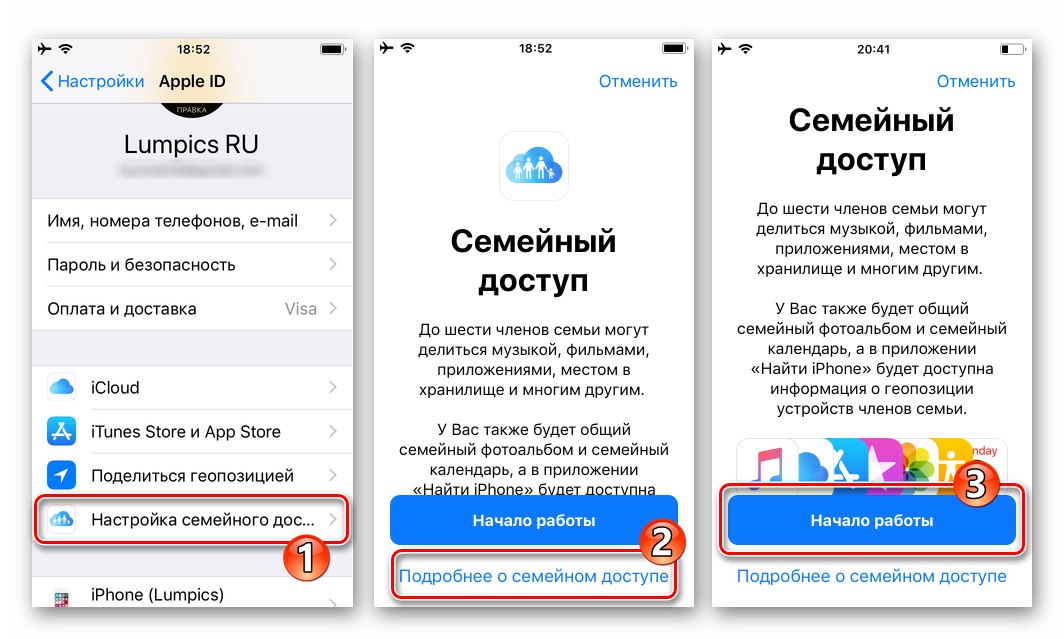
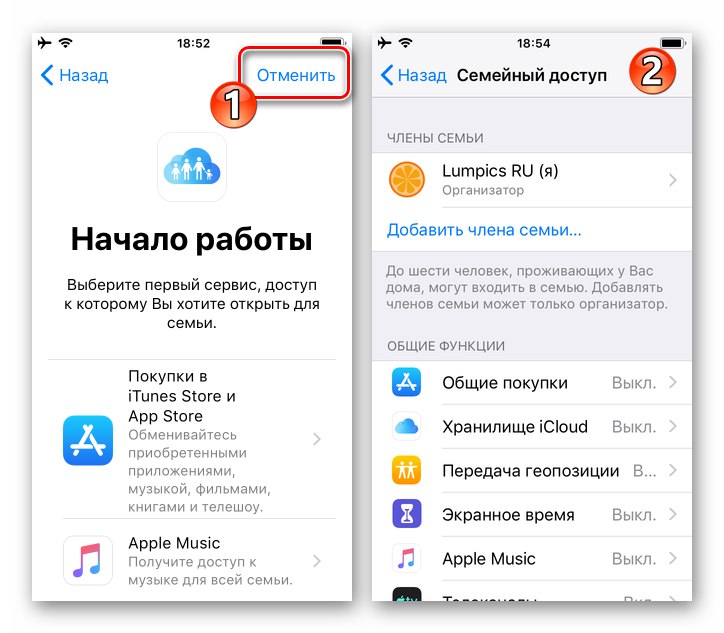
مرحله 2: اعضای مشترک را اضافه کنید
- روی صفحه اشتراک خانواده تحت خود مشخص شده است "تنظیم کننده"، نام را فشار دهید "افزودن یک عضو خانواده ..."... در منوی باز شده روش تحویل دعوت به عضو گروه در حال تشکیل را انتخاب کنید و یکی از مراحل زیر را در این دستورالعمل دنبال کنید.
![دسترسی به منوی Add Family Member از صفحه Family Sharing در iPhone]()
-
"دعوت از iMessage".
- شماره شخصی را که می خواهید به خانواده دعوت کنید وارد کنید یا با ضربه زدن روی مخاطب او را از دفترچه آدرس iPhone انتخاب کنید «+» نزدیک مزرعه "به:".
- به دلخواه نظر خود را به پیام دعوت نامه اضافه کنید و سپس ضربه بزنید "ارسال".
- سپس صبر کنید تا کاربر وارد شده در گروه رضایت خود را برای شرکت در تأیید کند "اشتراک خانواده" با کلیک بر روی پیوند پیام ارسال شده شما.
![مخاطبین دعوت را به کاربران مشترک خانواده اضافه کنید]()
![مخاطبین دعوت را به کاربران مشترک خانواده اضافه کنید]()
![لیست دعوت به اشتراک گذاری خانواده iMessage iPhone]()
-
"دعوت حضوری".
- اگر شخصی که به خانواده اضافه می کنید در کنار شما است ، روی مورد منوی مشخص شده ضربه بزنید و سپس یک دعوت کننده تلفن هوشمند به دعوت کننده بدهید تا وی شناسه Apple و رمز ورود خود را در صفحه باز شده وارد کند. وقتی اطلاعات را در مورد سیستم به پایان رسانید ، باید روی ضربه بزنید "به علاوه" در سمت راست بالای صفحه کلیک کنید.
- در نتیجه ، شناسه مشخص شده در لیست ظاهر می شود "اعضای خانواده".
![آیفون با وارد کردن شناسه Apple و گذرواژه ، یک عضو Family Sharing را اضافه می کند]()
![اشتراک خانواده آیفون - عضو جدیدی به گروه اضافه شد]()
-
"ایجاد یک ورودی کودک".
- کلیک کنید "به علاوه" در صفحه ای که پس از انتخاب مورد مشخص شده در منو باز می شود. ضربه زدن "به علاوه"با درج تاریخ تولد کودک.
- وارسی "قرارداد محرمانه بودن" و فشار دهید "پذیرفتن" در پایین صفحه
- اکنون با وارد کردن کد CVV کارت مرتبط با Apple ID خود ، اطلاعات پرداخت خود را تأیید کنید.
- ضربه زدن "به علاوه" در دو صفحه بعدی با وارد کردن نام کودک و ایجاد یک حساب کاربری ([email protected]) ، سپس را فشار دهید "ایجاد کردن".
- برای دسترسی به حساب ایجاد شده "کودک" با دو بار وارد شوید و یک رمز عبور وارد کنید.
- سه سوال امنیتی را انتخاب کنید و به یاد داشته باشید ، پاسخ آنها را در قسمتهایی با این شرایط وارد کنید.
- با استفاده از ضامن تعیین کنید که آیا گزینه فعال شده پیش فرض مورد نیاز است یا خیر "درخواست خرید"سپس ضربه بزنید "به علاوه".
- دو تا ضربه ی آهسته بزن "پذیرفتن"پس از خواندن "شرایط و ضوابط",
![هنگام ایجاد شناسه Apple برای فرزندتان که از خانواده به اشتراک می گذارد ، شرایط و ضوابط را بپذیرید]()
و همین کار را برای اطلاعات دسترسی به فروشگاه iTunes انجام دهید.
![هنگام ایجاد شناسه Apple برای فرزند خود در Family Sharing ، شرایط و ضوابط iTunes را بپذیرید]()
- در نتیجه ، "فرزند" Apple ID ایجاد می شود و به طور خودکار به "خانواده" اضافه می شود.
![iPhone یک Apple ID کودک ایجاد می کند تا به فرزندتان Family Sharing بدهد]()
![هنگام ایجاد شناسه Apple برای کودکان در Family Sharing ، اعلامیه حریم خصوصی را بپذیرید]()
![تأیید اطلاعات صورتحساب هنگام ایجاد شناسه Apple برای کودک در Family Sharing]()
![وارد کردن نام و شناسه ایمیل هنگام ایجاد Apple ID برای کودک]()
![وارد کردن و تأیید گذرواژه Apple ID کودکان هنگام ایجاد حساب اشتراک خانواده]()
![س questionsالات امنیتی برای کودک شناسه Apple]()
![هنگام ایجاد شناسه Apple برای فرزند خود در Family Sharing ، Ask to Buy را فعال کنید]()
![Apple ID برای کودک به لیست Family Sharing اضافه شد]()
مرحله 3: اشتراک خدمات اپل را فعال کنید
بعد از اینکه لیست اعضای گروه به روش بالا شکل گرفت ، عملکرد مورد نظر به طور خودکار در تمام دستگاه های درگیر پیکربندی می شود.
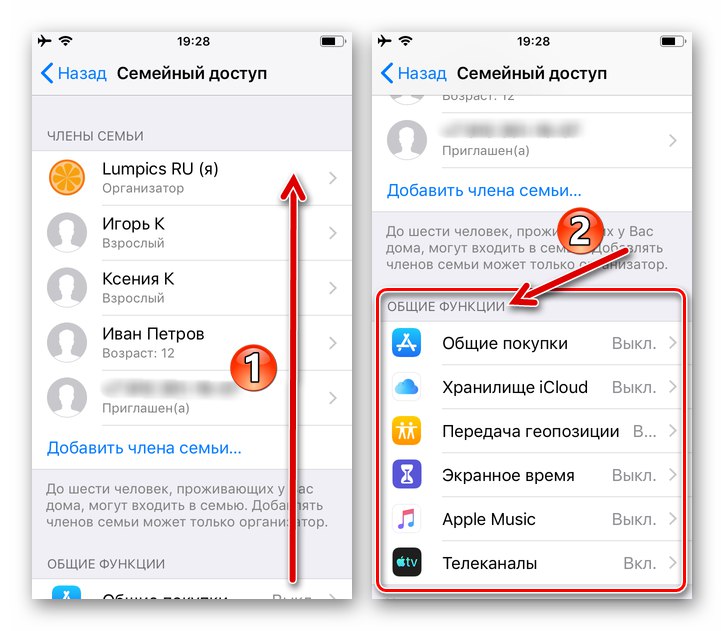
اکنون ، رفتن به مواردی از لیست "عملکردهای عمومی" روی صفحه اشتراک خانواده، می توانید خیلی سریع فعال و پیکربندی کنید:
-
"خریدهای عمومی".
![iPhone تنظیمات خریدهای مشترک در Apple Family Sharing را انجام می دهد]()
این قسمت را انتخاب کنید تا به اعضای خانواده اجازه دهید برنامه ها را از App Store ، کتابها از Apple Books ، موسیقی ، فیلم ها و نمایش های تلویزیونی را از فروشگاه iTunes به اشتراک بگذارند:
- روی دکمه ضربه بزنید "اشتراک خرید"، و پس از مطالعه دقیق اطلاعات نمایش داده شده در صفحه آیفون ، دوبار کلیک کنید "ادامه".
- در نتیجه ، گزینه "خریدهای عمومی" فعال خواهد شد در صورت تمایل می توانید "ارسال یک پیام" سایر اعضای گروه ، به منظور اطلاع دادن آنها در مورد دستکاری.
![Apple Family Sharing خریدهای مشترک را فعال می کند ، روش پرداخت مشترک را تأیید کنید]()
![هنگام فعال شدن خریدهای مشترک ، اشتراک خانواده اپل اعلانی را برای اعضا ارسال می کند]()
-
"ذخیره سازی ICloud" - کلیک کنید تا برنامه خدمات ابری iCloud خود را به اشتراک بگذارید. (احتمالاً پس از افزایش ظرفیت ذخیره سازی به 200 گیگابایت یا بیشتر به صورت پولی).
![Apple Family Sharing اشتراک گذاری فضای ذخیره سازی iCloud را فعال کنید]()
-
"انتقال مکان" - اعضای گروه را قادر می سازد تا یکدیگر را با استفاده از برنامه پیدا کنند آیفون را پیدا کنید.ضربه زدن "اشتراک مکان من" در صفحه ای که در نتیجه انتخاب یک عملکرد باز می شود ، و سپس اعلانی را در مورد این فرصت برای اعضای "خانواده" ارسال کنید.
![اشتراک گذاری موقعیت مکانی را در تنظیمات Family Sharing در iPhone فعال کنید]()
-
زمان نمایش... یک روش عالی برای تنظیم کنترل والدین بر روی شناسه های اپل کودکان:
- روی نام محصول ضربه بزنید ، در صفحه باز شده ، روی نام کودک ضربه بزنید و سپس ضربه بزنید "فعال کردن زمان نمایش".
- کلیک کنید "به علاوه"و سپس برنامه حالت را تعریف کنید "در حالت استراحت" و نصب کنید "محدودیت های برنامه".
- در مرحله بعدی ، امکان محدود کردن محتوای دریافتی کودک و پیکربندی تنظیمات حریم خصوصی وجود دارد ، پس از آن باید کد عبور را تنظیم کنید تا از تغییرات غیر مجاز در حالت های استفاده از iPhone جلوگیری شود.
![Screen Time را برای یک کودک شناسه Apple در تنظیمات اشتراک گذاری خانواده در iPhone روشن کنید]()
![تنظیمات اشتراک خانواده خانواده Apple ID کودک با استفاده از Screen Time]()
![تنظیم رمز عبور Screen Time در تنظیمات اشتراک خانواده iPhone]()
-
Apple Music - اگر برای عضویت در یک خانواده (!) ثبت نام کرده اید در سرویس موسیقی "غول کوپرتینو" یا می خواهید این کار را انجام دهید ، سپس این فرصت را دارید که اعضای گروه خانواده را به اشتراک بگذارید.
![اشتراک خانواده در آیفون اشتراک موسیقی Apple با اعضای خانواده ، عضویت در خانواده را دریافت کنید]()
-
"کانال های تلویزیون" - در اینجا می توانید اشتراک گذاری را برای استفاده از سرویس Apple TV تنظیم کنید.
![اشتراک خانواده در iPhone - Apple TV را به اشتراک بگذارید]()
آلبوم عکس مشترک
برای به اشتراک گذاشتن سریع و کارآمد عکس و فیلم در خانواده ایجاد شده و سفارشی شده با دنبال کردن دستورالعمل های بالا:
- به برنامه بروید "یک عکس"، بخش را باز کنید "آلبوم ها"، در محدوده ی "آلبوم های مشترک" روی جلد ضربه بزنید "خانواده".
![Apple Family Sharing با استفاده از Photos به Family Album تغییر دهید]()
- ضربه زدن «+»، پرونده (های) رسانه ای را که می خواهید با اعضای خانواده به اشتراک بگذارید انتخاب کنید ، روی ضربه بزنید "انجام شده"و روی صفحه بعدی فشار دهید "انتشار".
![Apple Family Sharing عکس ها و فیلم ها را برای اشتراک گذاری در آلبوم مشترک از طریق Photos انتخاب می کند]()
- اکنون عکس ها و فیلم های قرار داده شده در آلبوم مشترک در دسترس سایر اعضای گروه قرار خواهد گرفت. البته ، آنها همچنین می توانند روش فوق را برای انتشار پرونده های رسانه ای از دستگاه های خود انجام دهند.
![اشتراک خانواده اپل با آلبوم مشترک در عکسها کار می کند]()
نحوه خاموش کردن Family Sharing در iPhone
وقتی سازمان دهنده گروه اشتراک یا برخی از خدمات اپل را با اعضای خانواده متوقف می کند ، از تنظیمات iOS مشابه روشن کردن استفاده کنید.
- برای غیرفعال کردن یا تنظیم سطح دسترسی دیگران به یک سرویس خاص ، روی نام آن در لیست ضربه بزنید "عملکردهای عمومی"... مثلا "خريد كردن":
- صفحه تنظیمات را باز کنید و سوئیچ را بچرخانید "اشتراک خرید"اگر به عنوان مثال ، شما به طور موقت قصد دارید دسترسی سایر مواردی را که در App Store و / یا iTunes خریداری کرده اید ، از سایر کاربران منع کنید.
- کلیک کنید بستن اشتراک گذاریاگر تصمیم دارید استفاده از این ویژگی را کاملاً متوقف کنید.
![اشتراک خانواده Apple غیرفعال کردن خریدهای Share است]()
![اشتراک خانواده در آیفون بستن اشتراک خرید]()
- برای حذف یک عضو "خانواده" از آن ، روی نام او در لیست ضربه بزنید "اعضای خانواده"، کلیک "حذف این عضو (نام)" و مقاصد خود را تأیید کنید.
![آیفون عضو اشتراک گذاری خانواده اپل را حذف کنید]()
پس از پاک کردن لیست کاربران به طور کامل ، عملکرد را "غیرفعال" می کنید اشتراک خانواده در iPhone خود قرار دهید ، یا بهتر است بگویید آن را در Apple ID خود غیرفعال کنید.
نتیجه
همانطور که مشاهده می کنید ، فعال سازی و پیکربندی عملکرد مورد بحث در مقاله مربوط به آیفون با انجام دستکاری های کاملاً ساده انجام می شود. علاوه بر این ، ارائه شده در داخل "اشتراک خانواده" قابلیت ها به شما امکان می دهد از مزایای به اشتراک گذاری محتوا و نرم افزار و در برخی موارد با صرفه جویی قابل توجهی در هزینه ها بهره کافی را ببرید.